win10显示我的电脑的方法:
1、首先我们在桌面右键选择【个性化】;
2、再个性化窗口选择【主题】按钮;
3、选择桌面图标设置,如图:
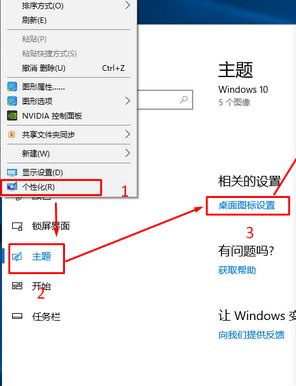
4、将计算机、控制面板等打勾,如图:
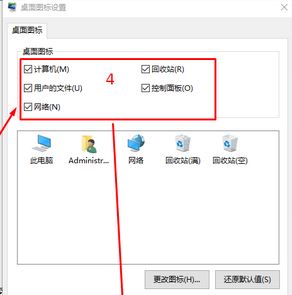
5、桌面显示“此电脑”之后,我们再右键点击重命名,为“我的电脑”,如图:
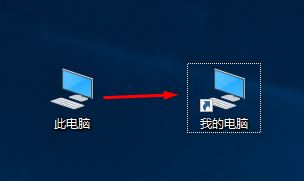
以上便是飞飞一键重装系统给大家分享的关于win10桌面显示我的电脑的方法!
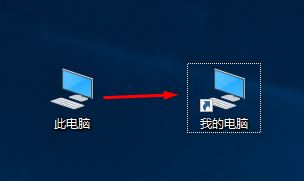
以上便是飞飞一键重装系统给大家分享的关于win10桌面显示我的电脑的方法!
分享到: